
[3 maneiras] Como transferir arquivos do PC para o iPhone usando um cabo USB?

Usar um cabo de dados USB para transferir arquivos do seu computador para o iPhone é uma maneira rápida e confiável de mover fotos, músicas, documentos e outros arquivos importantes. Seja para fazer backup de dados importantes ou simplesmente transferir mídia por diversão, usar uma conexão USB elimina a necessidade de Wi-Fi ou armazenamento em nuvem, garantindo uma transferência mais rápida e estável.
Neste guia, recomendamos três métodos para transferir arquivos facilmente do seu computador para o iPhone usando um cabo de dados USB. Vamos realizar essa transferência com segurança e eficiência.
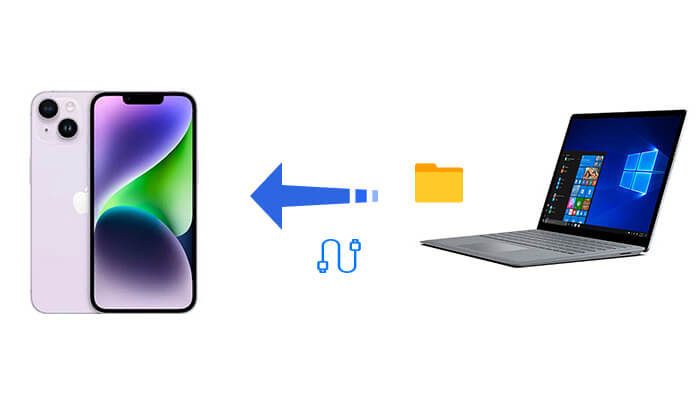
Transferir arquivos do seu computador para o iPhone usando o Explorador de Arquivos é simples e requer apenas um cabo USB. Este método trata o seu iPhone como um dispositivo de armazenamento externo, permitindo que você arraste e solte arquivos facilmente. No entanto, ele é limitado a certos tipos de mídia, como fotos e vídeos, e não suporta outros tipos de arquivo, como aplicativos ou documentos.
Siga estes passos fáceis para transferir arquivos do seu PC para o iPhone:
Etapa 1: use um cabo USB para conectar seu iPhone ao PC.
Passo 2: Configure seu iPhone para acessar seus arquivos. Uma nova janela aparecerá mostrando as pastas disponíveis no seu dispositivo.
Etapa 3: escolha os arquivos ou pastas que deseja transferir do seu PC.
Etapa 4: arraste e solte-os na pasta apropriada no armazenamento interno do seu iPhone usando o Explorador de Arquivos.

Quer você queira transferir arquivos do seu PC para o iPhone sem o iTunes, ou vice-versa, Coolmuster iOS Assistant é a sua ferramenta ideal. É uma ferramenta profissional de gerenciamento de dispositivos iOS que oferece a maneira mais simples e rápida de transferir arquivos de um PC para um iPhone. É fácil de usar e tudo o que você precisa fazer é baixar o software e conectar seu iPhone ao computador sem o iTunes.
Destaques do Coolmuster iOS Assistant:
Veja como transferir arquivos do PC para o iPhone usando um cabo USB via Assistente iOS :
01 Baixe e instale a versão correta desta ferramenta. Em seguida, inicie-a e conecte seu iPhone ao PC por meio de um cabo USB.
02 Quando uma janela pop-up aparecer solicitando que você confie neste computador, toque em "Confiar" no seu dispositivo. Assim que o software detectar seu dispositivo, você verá a interface principal, conforme mostrado abaixo.

03 Selecione a categoria de arquivo desejada na barra lateral esquerda e clique no botão "Importar" na barra de navegação superior. Toque em "OK" para iniciar o processo.

Observação: embora atualmente apenas contatos, calendários e favoritos possam ser importados do computador para o seu iDevice, tipos de arquivo adicionais serão suportados em atualizações futuras.
Tutorial em vídeo:
O iTunes é uma ferramenta oficial fornecida pela Apple que ajuda os usuários a gerenciar arquivos no iPhone. Com o iTunes, você pode transferir arquivos para o seu iPhone usando recursos de compartilhamento ou sincronização.
No iTunes, há uma opção de Compartilhamento de Arquivos que facilita a transferência de arquivos entre seu PC e aplicativos suportados no seu iPad ou iPhone.
Portanto, se você precisar transferir arquivos como Pages, Keynote e Numbers entre seu computador e um dispositivo iOS , recomendamos o uso do Compartilhamento de Arquivos. Veja como transferir arquivos do laptop HP para o iPhone usando um cabo USB via Compartilhamento de Arquivos:
Etapa 1. Baixe e instale a versão mais recente do iTunes no seu PC.
Passo 2. Conecte seu iPhone ao PC e abra o iTunes.
Passo 3. Navegue até a aba "Dispositivo" e selecione "Compartilhamento de Arquivos" à esquerda. Escolha o aplicativo onde seus arquivos estão armazenados e clique em "Adicionar".

Passo 4. Selecione os arquivos que deseja compartilhar e clique em "Adicionar". Você poderá então abrir o aplicativo correspondente no seu iPhone para acessar os arquivos transferidos.
Para transferir fotos /vídeos ou outros arquivos do PC para o iPhone via USB, você também pode usar a funcionalidade de sincronização do iTunes. Usando vídeos como exemplo, veja como transferir vídeos do PC para o iPhone usando um cabo USB:
Passo 1. Abra o iTunes e conecte seu iPhone ao computador.
Passo 2. Navegue até "Configurações" e selecione o tipo "Filmes".
Etapa 3. Marque as caixas ao lado dos itens que deseja transferir, escolha a pasta que contém os vídeos desejados e clique em "Aplicar" para sincronizar todas as fotos selecionadas com seu iPhone ou iPad.

P1. É possível transferir arquivos de um USB para um iPhone?
Sim, você pode transferir arquivos de um USB para o seu iPhone diretamente se o seu dispositivo USB tiver um hub Tipo C compatível com o seu iPhone. Isso permite a transferência de arquivos sem a necessidade de usar um computador. (Clique aqui para saber como transferir fotos do iPhone para um USB .)
P2. O que devo fazer se encontrar o problema "Dispositivo não reconhecido" durante a transferência de arquivos?
P3. Como posso garantir que não perderei dados ou danificarei arquivos durante a transferência de arquivos?
Antes de transferir arquivos, certifique-se de que a conexão entre o iPhone e o PC esteja estável e sem interrupções. Além disso, evite renomear ou mover arquivos durante a transferência para evitar erros ou perda de dados.
Este artigo explica como transferir arquivos do PC para o iPhone usando um cabo USB. Entre esses métodos, Coolmuster iOS Assistant é, sem dúvida, o mais simples e rápido. Ele não só oferece uma operação fácil, como também garante transferências de arquivos seguras e eficientes. Se você precisa transferir arquivos com frequência, o uso Coolmuster iOS Assistant é recomendado para aprimorar sua experiência de usuário.
Artigos relacionados:
Guia completo: como transferir arquivos do iPhone para o PC
Como transferir arquivos do PC para o iPad usando um cabo USB [2 maneiras]
Como transferir arquivos do PC para o iPhone sem o iTunes - 6 maneiras
Como transferir arquivos do PC para Android : compartilhamento fácil de arquivos





